
芦笋录屏电脑版
v1.8.2 官方版- 软件大小:60.4 MB
- 软件语言:简体中文
- 更新时间:2022-10-19
- 软件类型:国产软件 / 视频处理
- 运行环境:WinXP, Win7, Win8, Win10, WinAll
- 软件授权:免费软件
- 官方主页:https://lusun.com/
- 软件等级 :
- 软件厂商:北京原则科技有限公司
- 介绍说明
- 下载地址
- 精品推荐
- 相关软件
- 网友评论
芦笋录屏软件可以帮助用户录制屏幕上的内容,可以将自己的操作教程录制,可以将播放的视频录制,可以将上课过程录制,任何在屏幕上显示的内容都可以直接录制为MP4,软件提供web页面,录制后可以保存自己的视频到web页面的个人空间,方便用户在其他电脑上查看自己的视频资源,并且可以随时通过浏览器下载个人空间中的视频;芦笋录屏软件也提供编辑功能,可以对视频剪切,提取需要的片段,也支持字幕设置,支持水印设置,支持封面设置,需要就下载吧!
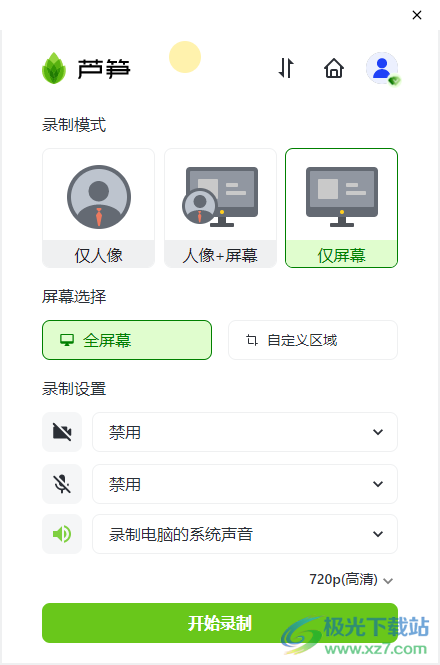
软件功能
录制模式
在录制面板上可以选择仅人像、人像+屏幕、仅屏幕三种不同的录制模式。
麦克风设置
在开始录制之前,请仔细检查麦克风是否开启,以保证最佳录制体验。
录制工具栏
可控制视频的完成、取消或暂停。随时用画笔标记录制时的重点。
人像录制
拖动缩放按钮可以修改头像大小,可以自由调整摄像头画面
画笔功能
会员模式可以使用画笔在屏幕上编辑各种内容,适合录制教程视频使用
软件特色
1、芦笋录屏软件提供简单的视频录制方式,轻松对画面内容录制
2、支持摄像头录制功能,添加自己的摄像头到软件就可以录制画面
3、可以使用画笔在屏幕上随意编辑内容,画笔可以切换不同的颜色
4、可以随时关闭麦克风,方便禁止自己说话的声音
5、录制完毕的视频直接保存到个人空间,在web界面就可以管理录制内容
6、简单的剪切方式,对录制的视频剪切一段内容保存
7、会员可以为当前的视频添加封面内容,可以选择一帧作为封面
8、支持字幕附加,可以对录制的内容配置字幕
9、支持水印功能,直接将自己工作室的名字,网站logo附加到视频上
使用方法
1、芦笋录屏电脑版需要安装到电脑使用,点击下一步就可以直接安装
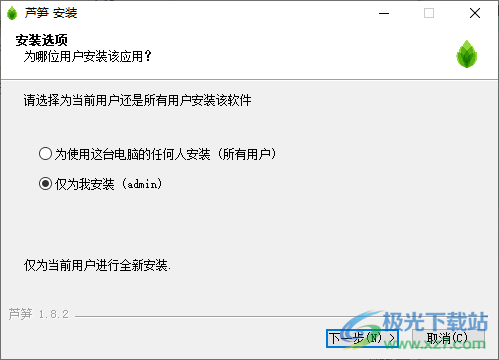
2、提示登录功能,可以注册账号登录
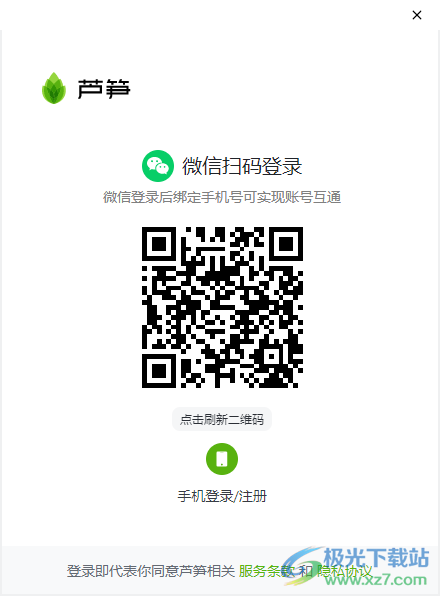
3、显示全屏录制功能,点击开始录制就可以立即将电脑桌面的操作内容录制为视频
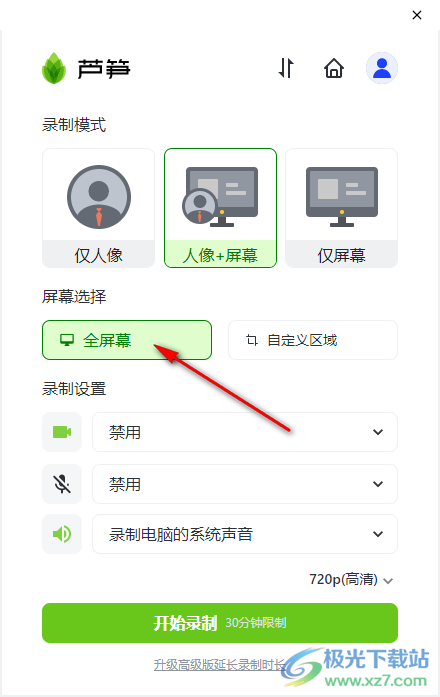
4、也可点击自定义区域。直接在电脑桌面选择指定的区域录制视频
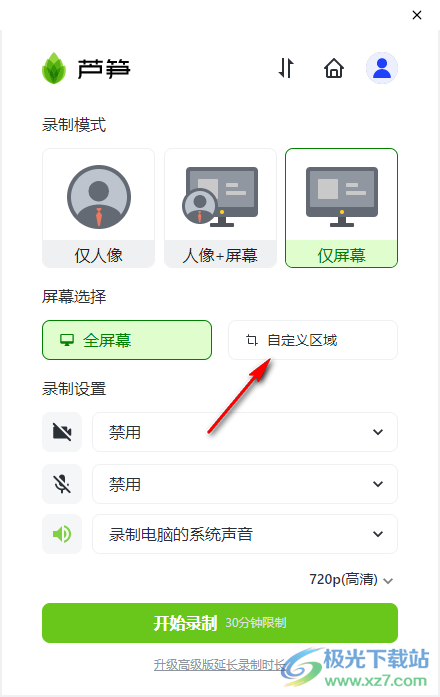
5、区域设置结束就可以点击开始录制,等待软件录制结束就可以得到视频
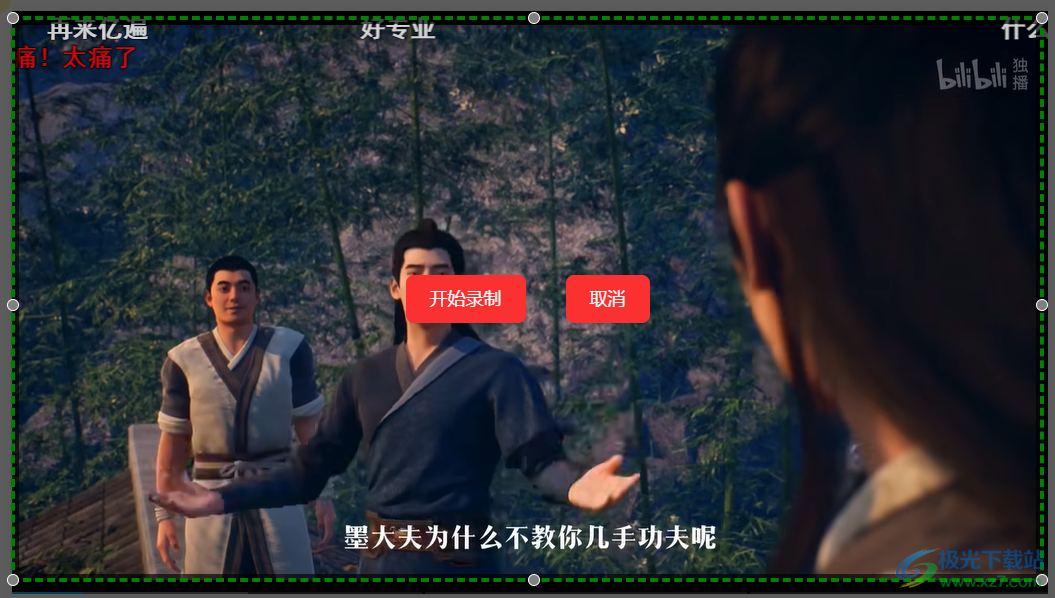
6、在录制的时候屏幕左侧会显示工具条,可以结束录制,可以启动画笔
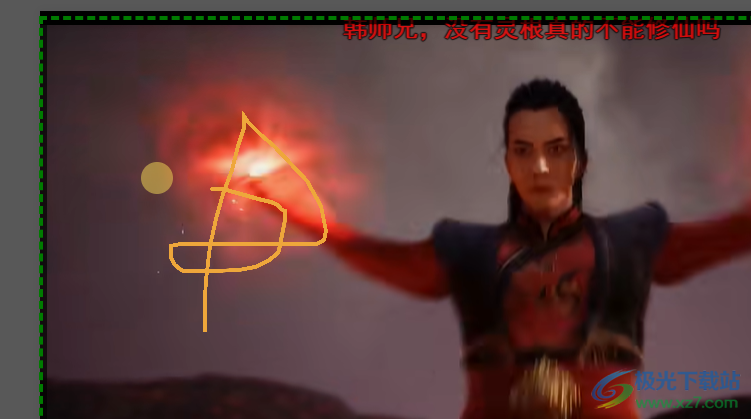
7、结束录制就可以保存视频,可以将视频储存到个人空间
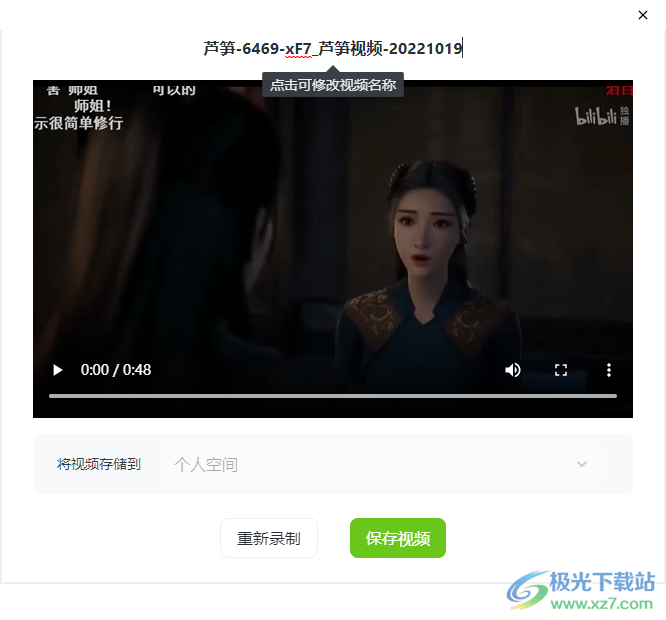
8、剪切功能,录制的视频可以在软件上执行剪切,提取自己需要的视频内容
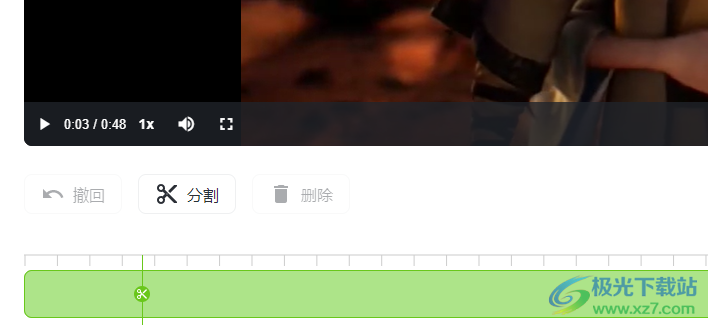
9、支持字幕设置、支持水印设置,支持封面设置,如果你是VIP就可以使用这些功能
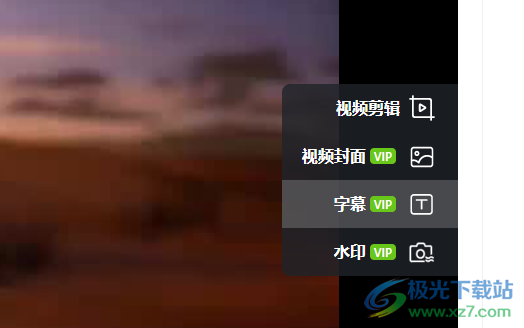
10、分享和下载功能,直接将视频下载到自己的电脑使用
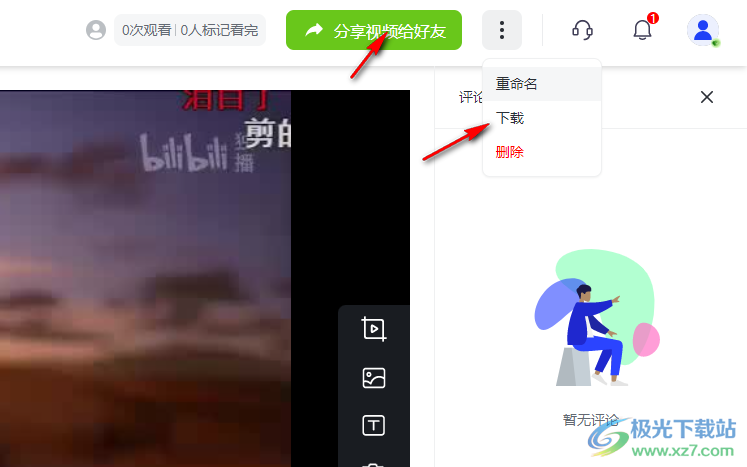
11、会自动通过浏览器下载录制完毕的视频。打开浏览器的下载管理界面就可以查看到MP4下载结果

12、录制完毕会自动跳转到官方的web界面,可以在这里查看自己的全部视频
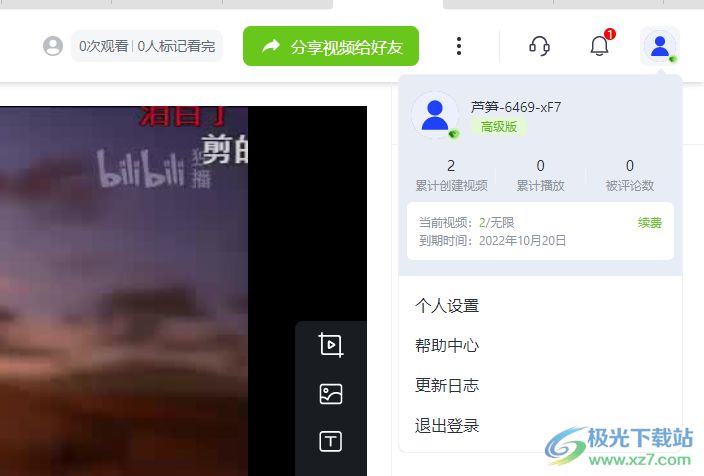
13、个人设置界面,点击续费会员功能就可以激活VIP
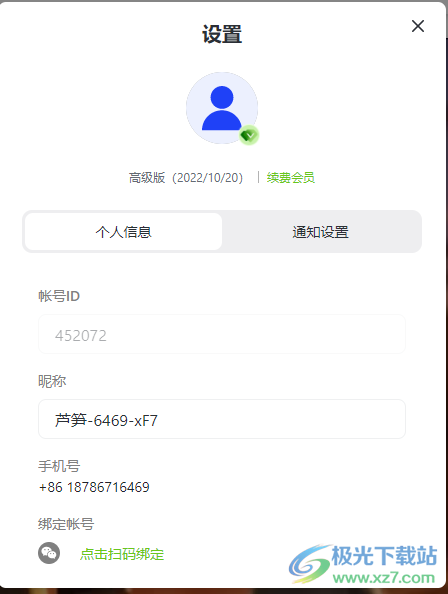
14、个人空间揭面盔,在这里显示录制的视频内容,每次录制都可以保存到个人空间
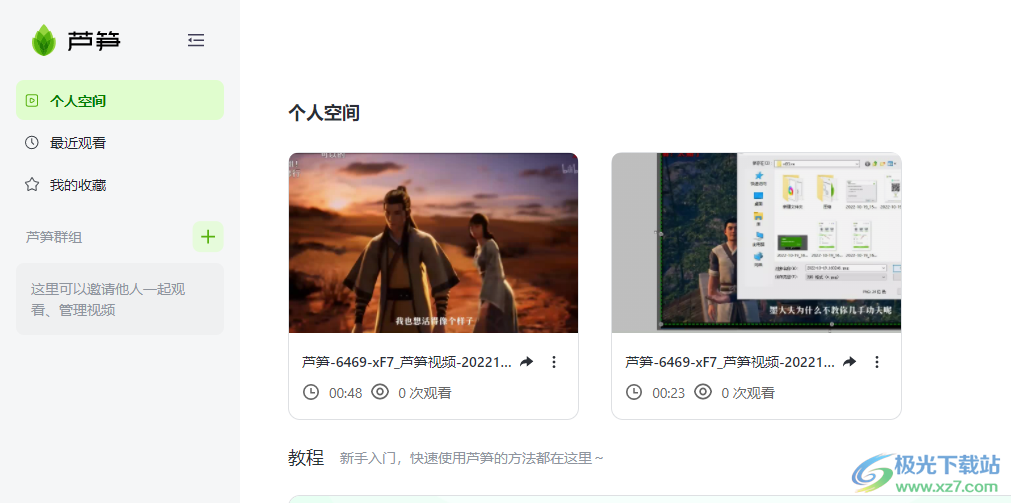
更新日志
新增[上传列表」,支持视频本地导出
支持自定义虚拟背景
支持录制分屏
增力加录制完成面板预览功能
工具栏支持移动&自动吸附到屏幕两侧
增加鼠标高亮功能
增力加倒计时提示设备声音检测的功能
增加新手引导
新增「摄像头开关」快捷键
·Vindows:Ctrl+Shift-+S
·MacOS:Option+Shift+S
新增「麦克风开/关」快捷键
·Vindows:Ctrl+Shift-+A
·MacOS:Option+Shift+A
下载地址
- Pc版
芦笋录屏电脑版 v1.8.2 官方版
本类排名
本类推荐
装机必备
换一批- 聊天
- qq电脑版
- 微信电脑版
- yy语音
- skype
- 视频
- 腾讯视频
- 爱奇艺
- 优酷视频
- 芒果tv
- 剪辑
- 爱剪辑
- 剪映
- 会声会影
- adobe premiere
- 音乐
- qq音乐
- 网易云音乐
- 酷狗音乐
- 酷我音乐
- 浏览器
- 360浏览器
- 谷歌浏览器
- 火狐浏览器
- ie浏览器
- 办公
- 钉钉
- 企业微信
- wps
- office
- 输入法
- 搜狗输入法
- qq输入法
- 五笔输入法
- 讯飞输入法
- 压缩
- 360压缩
- winrar
- winzip
- 7z解压软件
- 翻译
- 谷歌翻译
- 百度翻译
- 金山翻译
- 英译汉软件
- 杀毒
- 360杀毒
- 360安全卫士
- 火绒软件
- 腾讯电脑管家
- p图
- 美图秀秀
- photoshop
- 光影魔术手
- lightroom
- 编程
- python
- c语言软件
- java开发工具
- vc6.0
- 网盘
- 百度网盘
- 阿里云盘
- 115网盘
- 天翼云盘
- 下载
- 迅雷
- qq旋风
- 电驴
- utorrent
- 证券
- 华泰证券
- 广发证券
- 方正证券
- 西南证券
- 邮箱
- qq邮箱
- outlook
- 阿里邮箱
- icloud
- 驱动
- 驱动精灵
- 驱动人生
- 网卡驱动
- 打印机驱动
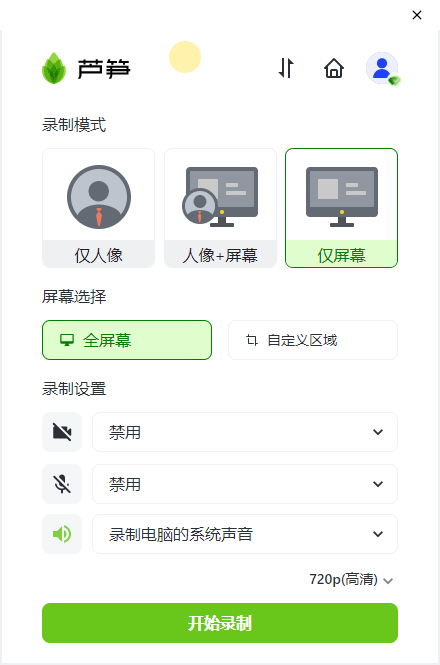







































网友评论